2021 TOYOTA PROACE CITY VERSO spárováni telefonu
[x] Cancel search: spárováni telefonuPage 201 of 272

201
Bluetooth® audio systém
10
NOTIC E
Jakákoli další zařízení připojená k systému musí splňovat normu platnou pro produkt a/nebo normu IEC 60950-1.
Několikrát za sebou stiskněte tlačítko SOURCE a vyberte možnost „AUX“.Nejprve upravte hlasitost na přenosném zařízení (na vysokou úroveň). Poté upravte hlasitost v audio systému. Ovládání probíhá přes přenosné zařízení.
WARNI NG
Nepřipojujte stejné zařízení současně k zásuvce AUX a k USB portu.
CD přehrávač
Vkládejte pouze kulaté kompaktní disky.Některé systémy ochrany proti pirátství, na originálních discích nebo CD zkopírovaných pomocí osobního rekordéru, mohou způsobovat vady, které však neodráží kvalitu původního přehrávače.Vložte disk CD do přehrávače. Přehrávání začne automaticky.
WARNI NG
Externí CD přehrávače připojení prostřednictvím USB portu nejsou systémem rozpoznány.
Chcete-li přehrát disk, který již byl vložen, několikrát po sobě stiskněte tlačítko SOURCE a vyberte možnost „CD“.Stisknutím jednoho z tlačítek vyberte skladbu na CD.Stisknutím tlačítka LIST zobrazte seznam skladeb na CD.Stisknutím a podržením jednoho z těchto tlačítek můžete skladbu rychle posunout vpřed nebo vzad.
Přehrávání kompilace MP3
Vložte kompilaci MP3 do CD přehrávače.Audio zařízení vyhledá všechny hudební skladby, což může trvat několik sekund až několik desítek sekund, než začne přehrávání.
WARNI NG
Na jednom disku může CD přehrávač přečíst až 255 souborů MP3 na 8 úrovních adresáře.Doporučujeme však udržovat limit dvou úrovní, aby se zkrátil čas přístupu před zahájením přehrávání CD.Struktura složek není během přehrávání dodržována.Všechny soubory se zobrazují na jedné úrovni.
Chcete-li přehrát disk, který již byl vložen, několikrát po sobě stiskněte tlačítko SOURCE a vyberte možnost „CD“.
Stisknutím jednoho z tlačítek vyberte složku na CD.Stisknutím jednoho z tlačítek vyberte skladbu na CD.Stisknutím tlačítka LIST zobrazíte seznam adresářů kompilace MP3.Stisknutím a podržením jednoho z těchto tlačítek můžete skladbu rychle posunout vpřed nebo vzad.
Streamování zvuku
Bluetooth®
Streamování umožňuje přehrávání hudebních souborů v telefonu přes reproduktory vozidla.Připojte telefon.(Informace najdete v části „Spárování telefonu Bluetooth®“.)Zdroj streamování aktivujte stisknutím tlačítka SOURCE.V určitých případech musí být přehrávání audio souborů spuštěno pomocí klávesnice.Audio soubory lze vybrat pomocí tlačítek na
ovládacím panelu audio systému a ovládacích prvků na volantu. Na obrazovce se mohou zobrazovat kontextové informace.Pokud telefon funkci podporuje. Kvalita zvuku závisí na kvalitě přenosu telefonem.
Připojení přehrávačů Apple®
Připojte přehrávač Apple® k USB portu pomocí vhodného kabelu (není součástí dodávky).Přehrávání se spustí automaticky.
Page 202 of 272

202
Ovládat je lze přes audio systém.Dostupné jsou klasifikace připojených přenosných zařízení (interpreti/alba/žánry/seznamy skladeb).Verze softwaru v audio systému nemusí být kompatibilní s generací přehrávače Apple®.
Informace a rada
CD přehrávač může přehrávat soubory s příponou MP3, WMA, WAV a AAC s přenosovou rychlostí 32 až 320 kb/s.Podporuje také režim TAG (ID3 tag, WMA TAG).Žádné jiné typy souborů (MP4 atd.) nelze přečíst.Soubory typu WMA by měly být soubory standardu WMA 9.Podporované vzorkovací frekvence jsou 11, 22, 44 a 48 kHz.Prostřednictvím USB portu může systém přehrávat audio soubory s příponou MP3, WMA, WAV, CBR, VBR s přenosovou rychlostí 32 až 320 kb/s.Žádné jiné typy souborů (MP4 atd.) nelze
přečíst.Soubory typu WMA by měly být soubory standardu WMA 9.Podporované vzorkovací frekvence jsou 11, 22, 44 a 48 kHz.Názvy souborů by měly obsahovat maximálně 20 znaků. Nepoužívejte speciální znaky (např. « ? ; ù), aby nedocházelo k problémům se čtením nebo zobrazením.
Aby bylo možné přehrávat vypálené disky CDR nebo CDRW, je-li to možné, vyberte při vypalování disků CD standardy ISO 9660 úrovně 1, 2 nebo Joliet.Pokud bude disk vypálen v jiném formátu, nemusí se přehrávat správně.Doporučujeme používat stejný standard vypalování pro jednotlivé disky, s nejnižší možnou rychlostí (maximálně 4x), abyste dosáhli nejlepší akustické kvality.V konkrétním případě multirelačního disku CD se doporučuje standard Joliet.Za účelem ochrany systému nepoužívejte USB rozbočovač.
WARNI NG
Používejte pouze USB jednotky formátované jako FAT 32 (File Allocation Table).
NOTIC E
Doporučujeme používat originální USB kabely Apple®, aby bylo možné zajistit správnou činnost.
Telefon
Spárování telefonu
Bluetooth®
WARNI NG
V rámci zachování bezpečnosti a protože je nutná delší pozornost řidiče, je třeba párování
mobilního telefonu s Bluetooth a Bluetooth hands-free audio systému provádět, pouze když vozidlo stojí a když je zapnuté zapalování.
NOTIC E
Aktivujte funkci Bluetooth v telefonu a ujistěte se, že je „viditelný pro všechny“ (konfigurace telefonu).
NOTIC E
Dostupné služby závisí na síti, SIM kartě a kompatibilitě použitého telefonu Bluetooth.informace o službách, ke kterým máte přístup, najdete v pokynech k vašemu telefonu nebo je získáte od vašeho poskytovatele služeb.
Page 203 of 272

203
Bluetooth® audio systém
10
Postup z telefonu
Vyberte název systému v seznamu nalezených zařízení.
Postup ze systému
Stiskněte tlačítko MENU.
Vyberte „Připojení“.
Potvrďte tlačítkem OK.
Vyberte „Vyhledání zařízení“.
Potvrďte tlačítkem OK.
Zobrazí se okno se zprávou o probíhajícím hledání.V seznamu nalezených zařízení vyberte telefon, který chcete spárovat. Současně není možné spárovat více telefonů.
Dokončení párování
WARNI NG
Chcete-li párování dokončit, při provedení kteréhokoli postupu (z telefonu nebo ze systému) se ujistěte, že kód v systému i v telefonu je stejný.
Pokud se párování nezdaří, počet pokusů není omezen.
Na obrazovce se zobrazí zpráva potvrzující spárování.
Informace a rada
Nabídka „Telefon“ poskytuje přístup k následujícím funkcím: „Adresář“, pokud je váš telefon plně kompatibilní, „Call log“ (Protokol volání), „View paired devices“ (Zobrazit spárovaná zařízení).V závislosti na typu telefonu můžete být systémem vyzváni k přijetí nebo potvrzení přístupu k těmto funkcím.
NOTIC E
Další informace (kompatibilita, další nápověda atd.) najdete na webové stránce značky.
Správa připojení
NOTIC E
Připojení telefonu automaticky zahrnuje hands-free režim a streamování zvuku.Možnost systému připojit pouze jeden profil závisí na telefonu. Ve výchozím nastavení se mohou připojit oba profily.
Stiskněte tlačítko MENU.
Vyberte „Připojení“.
Volbu potvrďte stisknutím tlačítka OK.
Vyberte možnost „Správa připojení Bluetooth“ a potvrďte ji. Zobrazí se seznam spárovaných telefonů.Volbu potvrďte stisknutím tlačítka OK.
Značí, že je zařízení připojeno.
NOTIC E
Číslo označuje profil připojení k systému:– 1 pro média nebo 1 pro telefon– 2 pro média a telefon
Značí připojení profilu streamování zvuku.
Značí připojení profilu hands-free telefonu.Vyberte telefon.
Volbu potvrďte stisknutím tlačítka OK.
Poté vyberte a potvrďte možnost:
– „Připojení telefonu“ / „Odpojení telefonu“: připojení/odpojení pouze telefonu nebo hands-free sady– „Připojení multimediálního přehrávače“ / „Odpojení multimediálního přehrávače“: připojení/odpojení pouze streamování
Page 207 of 272

207
Bluetooth® audio systém
10
Telefon
Nemohu se dostat k hlasové poště.Používání této funkce povolují jen někteří poskytovatelé telefonů nebo služeb.► Pomocí čísla poskytnutého vaším operátorem zavolejte do své hlasové pošty prostřednictvím nabídky telefonu.Nemohu se dostat ke svému adresáři kontaktů.► Zkontrolujte kompatibilitu vašeho telefonu.Při párování telefonu jste neudělili přístup k vašim kontaktům.► Přijměte nebo potvrďte přístup systému ke kontaktům ve vašem telefonu.Při vstupu do vozidla nemohu pokračovat v konverzaci.Je aktivní režim náhlavní soupravy.► Zrušte výběr režimu náhlavní soupravy, aby bylo možné přenášet hovory do vozidla.Nemohu spárovat svůj telefon pomocí Bluetooth.Telefony (modely, verze operačních systémů)
mají vlastní specifika pro postupy párování a některé telefony nejsou kompatibilní.► Před zahájením párování zrušte spárování telefonu v systému a spárování systému z telefonu, aby bylo možné zobrazit kompatibilitu telefonů.
Page 208 of 272

208
TOYOTA Connect Radio
Multimediální audio systém
– Aplikace – Bluetooth®
telefon
NOTIC E
Popsané funkce a nastavení se liší
v závislosti na verzi a konfiguraci.
WARNI NG
Z bezpečnostních důvodů a proto, že následující činnosti vyžadují plnou pozornost řidiče, je třeba je provádět, když vozidlo stojí a zapalování je zapnuté:– spárování chytrého telefonu se systémem v režimu Bluetooth,– používání chytrého telefonu,– připojení aplikací CarPlay®, MirrorLinkTM nebo Android Auto (u určitých aplikací dochází během pohybu vozidla k přerušení zobrazení),– změna nastavení a konfigurace systému.
NOTIC E
Systém je chráněn tak, aby fungoval pouze ve vozidle.Když se systém chystá přejít do příslušného režimu, zobrazí se zpráva Energy Economy Mode (Úsporný režim).
První kroky
S motorem v chodu stisknutím ztlumíte zvuk.S vypnutým zapalováním stisknutím systém zapnete.Hlasitost můžete zvýšit nebo snížit pomocí kolečka nebo tlačítek „plus“ a „minus“ (v závislosti na výbavě).Pomocí tlačítek na stranách nebo pod dotykovou obrazovkou přejděte do nabídky a poté stiskněte virtuální tlačítka na dotykové obrazovce.V závislosti na modelu pomocí tlačítek „Zdroj“ nebo „Nabídka“ vlevo od dotykové obrazovky
přejděte do nabídky a poté stiskněte virtuální tlačítka na dotykové obrazovce.Kdykoli je možné zobrazit plovoucí nabídky krátkým stisknutím obrazovky třemi prsty.Všechny dotykové oblasti obrazovky jsou bílé.U stránek s několika kartami v dolní části obrazovky je možné přepínat mezi stránkami klepnutím na kartu požadované stránky nebo posunováním stránek prstem doleva nebo doprava.
Stisknutím šedé zóny se můžete vrátit o jednu úroveň zpět nebo akci potvrdit.Stisknutím šipky zpět se můžete vrátit o úroveň zpět nebo akci potvrdit.
WARNI NG
Dotyková obrazovka je tzv. kapacitní typ.K čištění obrazovky použijte měkký neabrazivní hadřík (např. hadřík na čištění
brýlí) bez jakýchkoli dalších přípravků.Na obrazovku nepoužívejte ostré předměty.Obrazovky se nedotýkejte mokrýma rukama.
Určité informace jsou zobrazeny trvale na horním panelu dotykové obrazovky:– Informace o stavu klimatizace (v závislosti na verzi) a přímý přístup do příslušné nabídky– Informace o stavu rádiového média a telefonu– Informace o stavu soukromí– Přístup k nastavení dotykové obrazovky a digitální přístrojové deskyVýběr zdroje zvuku (v závislosti na výbavě):– Rádiové stanice FM/DAB/AM (v závislosti na výbavě)– Telefon připojený prostřednictvím Bluetooth a multimediální vysílání Bluetooth (streamování)– USB Paměťové zařízení– Mediální přehrávač připojený přes pomocnou zásuvku (v závislosti na výbavě)
Page 217 of 272
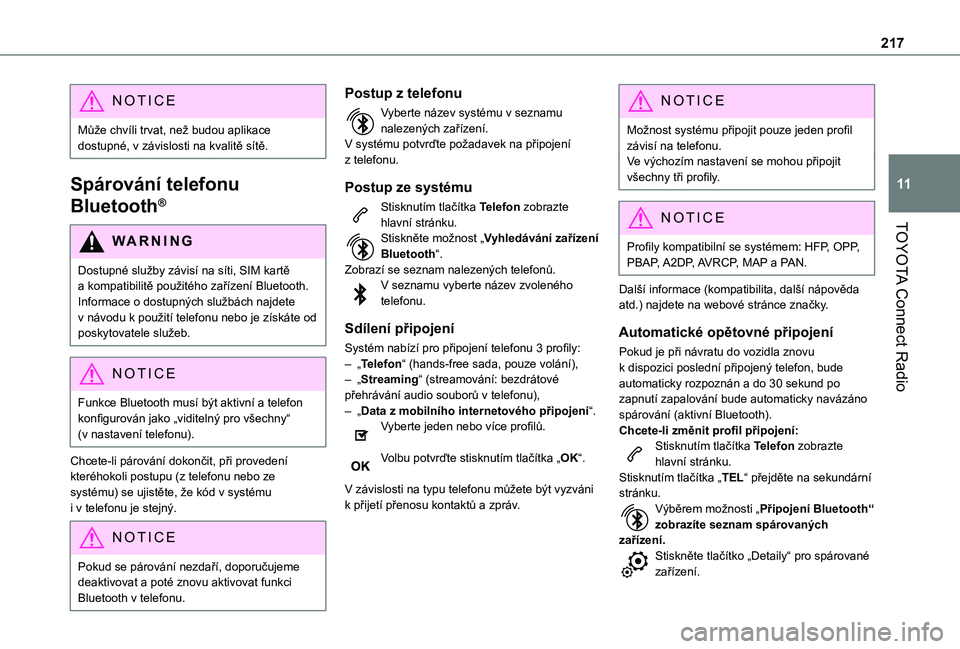
217
TOYOTA Connect Radio
11
NOTIC E
Může chvíli trvat, než budou aplikace dostupné, v závislosti na kvalitě sítě.
Spárování telefonu
Bluetooth®
WARNI NG
Dostupné služby závisí na síti, SIM kartě a kompatibilitě použitého zařízení Bluetooth. Informace o dostupných službách najdete v návodu k použití telefonu nebo je získáte od poskytovatele služeb.
NOTIC E
Funkce Bluetooth musí být aktivní a telefon konfigurován jako „viditelný pro všechny“ (v nastavení telefonu).
Chcete-li párování dokončit, při provedení kteréhokoli postupu (z telefonu nebo ze systému) se ujistěte, že kód v systému i v telefonu je stejný.
NOTIC E
Pokud se párování nezdaří, doporučujeme deaktivovat a poté znovu aktivovat funkci Bluetooth v telefonu.
Postup z telefonu
Vyberte název systému v seznamu nalezených zařízení.V systému potvrďte požadavek na připojení z telefonu.
Postup ze systému
Stisknutím tlačítka Telefon zobrazte hlavní stránku.Stiskněte možnost „Vyhledávání zařízení Bluetooth“.Zobrazí se seznam nalezených telefonů.V seznamu vyberte název zvoleného telefonu.
Sdílení připojení
Systém nabízí pro připojení telefonu 3 profily:– „Telefon“ (hands-free sada, pouze volání),– „Streaming“ (streamování: bezdrátové přehrávání audio souborů v telefonu),– „Data z mobilního internetového připojení“.Vyberte jeden nebo více profilů.
Volbu potvrďte stisknutím tlačítka „OK“.
V závislosti na typu telefonu můžete být vyzváni k přijetí přenosu kontaktů a zpráv.
NOTIC E
Možnost systému připojit pouze jeden profil závisí na telefonu.Ve výchozím nastavení se mohou připojit všechny tři profily.
NOTIC E
Profily kompatibilní se systémem: HFP, OPP, PBAP, A2DP, AVRCP, MAP a PAN.
Další informace (kompatibilita, další nápověda atd.) najdete na webové stránce značky.
Automatické opětovné připojení
Pokud je při návratu do vozidla znovu k dispozici poslední připojený telefon, bude automaticky rozpoznán a do 30 sekund po zapnutí zapalování bude automaticky navázáno spárování (aktivní Bluetooth).Chcete-li změnit profil připojení:Stisknutím tlačítka Telefon zobrazte hlavní stránku.Stisknutím tlačítka „TEL“ přejděte na sekundární stránku.Výběrem možnosti „Připojení Bluetooth“ zobrazíte seznam spárovaných zařízení.Stiskněte tlačítko „Detaily“ pro spárované zařízení.
Page 218 of 272
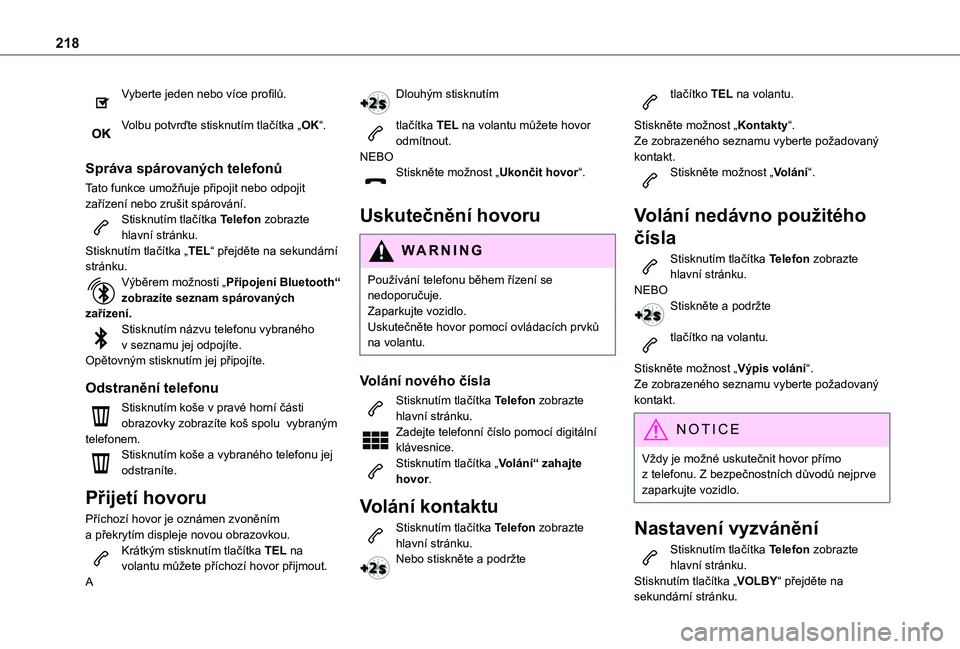
218
Vyberte jeden nebo více profilů.
Volbu potvrďte stisknutím tlačítka „OK“.
Správa spárovaných telefonů
Tato funkce umožňuje připojit nebo odpojit zařízení nebo zrušit spárování.Stisknutím tlačítka Telefon zobrazte hlavní stránku.Stisknutím tlačítka „TEL“ přejděte na sekundární stránku.Výběrem možnosti „Připojení Bluetooth“ zobrazíte seznam spárovaných zařízení.Stisknutím názvu telefonu vybraného v seznamu jej odpojíte.Opětovným stisknutím jej připojíte.
Odstranění telefonu
Stisknutím koše v pravé horní části obrazovky zobrazíte koš spolu vybraným telefonem.
Stisknutím koše a vybraného telefonu jej odstraníte.
Přijetí hovoru
Příchozí hovor je oznámen zvoněním a překrytím displeje novou obrazovkou.Krátkým stisknutím tlačítka TEL na volantu můžete příchozí hovor přijmout.A
Dlouhým stisknutím
tlačítka TEL na volantu můžete hovor odmítnout.NEBOStiskněte možnost „Ukončit hovor“.
Uskutečnění hovoru
WARNI NG
Používání telefonu během řízení se nedoporučuje.Zaparkujte vozidlo.Uskutečněte hovor pomocí ovládacích prvků na volantu.
Volání nového čísla
Stisknutím tlačítka Telefon zobrazte hlavní stránku. Zadejte telefonní číslo pomocí digitální klávesnice.Stisknutím tlačítka „Volání“ zahajte hovor.
Volání kontaktu
Stisknutím tlačítka Telefon zobrazte hlavní stránku. Nebo stiskněte a podržte
tlačítko TEL na volantu.
Stiskněte možnost „Kontakty“.Ze zobrazeného seznamu vyberte požadovaný kontakt.Stiskněte možnost „Volání“.
Volání nedávno použitého
čísla
Stisknutím tlačítka Telefon zobrazte hlavní stránku.NEBOStiskněte a podržte
tlačítko na volantu.
Stiskněte možnost „Výpis volání“.Ze zobrazeného seznamu vyberte požadovaný kontakt.
NOTIC E
Vždy je možné uskutečnit hovor přímo z telefonu. Z bezpečnostních důvodů nejprve zaparkujte vozidlo.
Nastavení vyzvánění
Stisknutím tlačítka Telefon zobrazte hlavní stránku. Stisknutím tlačítka „VOLBY“ přejděte na sekundární stránku.
Page 222 of 272

222
TOYOTA Connect Nav
GPS navigace – Aplikace –
Multimediální audio systém
– Bluetooth® telefon
NOTIC E
Popsané funkce a nastavení se liší
v závislosti na verzi a konfiguraci.
WARNI NG
Z bezpečnostních důvodů a proto, že následující činnosti vyžadují plnou pozornost řidiče, je třeba je provádět, když vozidlo stojí a zapalování je zapnuté:– spárování chytrého telefonu se systémem v režimu Bluetooth,– používání chytrého telefonu,– připojení aplikací CarPlay®, MirrorLinkTM nebo Android Auto (u určitých aplikací dochází během pohybu vozidla k přerušení zobrazení),– sledování videa (video se zastaví, když se vozidlo znovu dá do pohybu),– změna nastavení a konfigurace systému.
NOTIC E
Systém je chráněn tak, aby fungoval pouze ve vozidle.Když se systém chystá přejít do příslušného režimu, zobrazí se zpráva Energy Economy Mode.
NOTIC E
Aktualizace systému a map lze stáhnout z webové stránky značky.Postup aktualizace je na webové stránce také k dispozici.
První kroky
S motorem v chodu stisknutím ztlumíte zvuk.S vypnutým zapalováním stisknutím systém zapnete.Hlasitost můžete zvýšit nebo snížit pomocí kolečka nebo tlačítek „plus“ a „minus“ (v závislosti na výbavě).Pomocí tlačítek nabídky na stranách nebo pod dotykovou obrazovkou přejděte do nabídky a poté stiskněte virtuální tlačítka na dotykové obrazovce.V závislosti na modelu pomocí tlačítek „Zdroj“ nebo „Nabídka“ vlevo od dotykové obrazovky
přejděte do nabídky a poté stiskněte virtuální tlačítka na dotykové obrazovce.Plovoucí nabídky je možné kdykoli zobrazit krátkým stisknutím obrazovky třemi prsty.Všechny dotykové oblasti obrazovky jsou bílé.Stisknutím šipky zpět se můžete vrátit o úroveň zpět.Volbu potvrďte stisknutím tlačítka „OK“.
WARNI NG
Dotyková obrazovka je tzv. kapacitní typ.K čištění obrazovky použijte měkký neabrazivní hadřík (např. hadřík na čištění brýlí) bez jakýchkoli dalších přípravků.Na obrazovku nepoužívejte ostré předměty.Obrazovky se nedotýkejte mokrýma rukama.
Určité informace jsou zobrazeny trvale na bočních panelech nebo na horním panelu dotykové obrazovky (v závislosti na výbavě):– Informace o stavu klimatizace (v závislosti na verzi) a přímý přístup do příslušné nabídky– Přejděte přímo k možnosti výběru zdroje zvuku, chcete-li zobrazit seznam rádiových stanic (nebo seznam titulů, v závislosti na zdroji).– Přejděte do nabídky „Oznámení“, kde najdete zprávy, e-maily, aktualizace map a v závislosti na službách také oznámení navigace.– Přejděte do nastavení dotykové obrazovky a digitální přístrojové desky.Výběr zdroje zvuku (v závislosti na výbavě):